Tổng quan về dòng máy toàn đạc Nikon DTM và thao tác chuẩn bị công việc
Nikon DTM là một trong những dòng máy nổi tiếng của thương hiệu máy toàn đạc điện tử Nikon. Để hiểu về cách dùng máy toàn đạc điện tử Nikon DTM, mời bạn tìm hiểu thông tin về máy”
1. Màn Hình, Bàn Phím Và Chức Năng Các Phím Của Nikon DTM-322/332/352/362

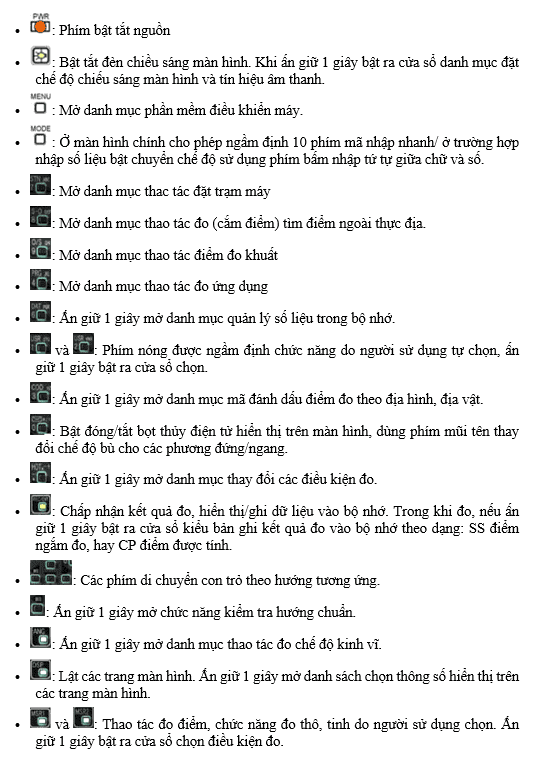
Ngoài các phím này, dòng đáy màn hình còn hiển thị các phím mềm điều khiển (lệnh). Để sử dụng chức năng phím mềm, ta bấm vào phím cứng có vị trí bên dưới tương ứng.
Trên màn hình còn hiển thị:
- Số trang/tổng số của mục hiện thời.
- Cửa sổ kết quả đo, soạn thảo.
- Mức tín hiệu gương.
- Mức nguồn pin
- Chế độ làm việc của bàn phím là nhập chữ hay số.
2. Thao tác chuẩn bị máy để làm việc
2.1 Khởi động, kiểm tra, nạp pin
2.1.1 Khởi động máy/ tắt máy
Ấn PWR để bật máy, màn hình hiển thị câu nhắc nghiêng ống kính và thông báo trị số nhiệu độ, áp suất hiện thời kèm theo ngày giờ.
Lúc này nếu:
- Nghiêng ống kính qua mặt phằng ngang – Xuất hiện màn hình đo chính.
- Có thể thay đổi trị số nhiệt độ, áp suất, cài đặt thông số và chế độ làm việc.
- Quay thân máy hiển thị lại trị số góc ngang trước khi tắt máy, màn hình thông báo.
Để tắt máy, ấn PWR, màn hình mờ đi, hiện cửa sổ xác nhận, ấn ENT máy sẽ tắt.
Dòng đáy cũng xuất hiện hai phím mềm:
- Reset: Khởi động lại máy
- Sleep: Đưa máy vào chế độ chờ. Khi quay ống kính hoặc thân máy, hoặc ấn phím bất kỳ, máy sẽ quay lại chế độ làm việc hiện tại.

2.1.2 Kiểm tra máy
Máy toàn đạc là một dụng cụ đo lường chính xác cao, nên trước khi sử dụng, phải kiểm tra lại độ chính xác vận hành.
Theo quy định của Pháp lệnh đo lương, cứ 6 tháng phải đem máy đến cơ sở có chuyên môn để kiểm tra và hiệu chuẩn.
Theo khuyến cáo của nhà sản xuất, để đảm bảo độ chính xác vận hành thì cứ 12 tháng phải đem máy đến cơ sở chuyên môn để bảo dưỡng định kỳ.
Các thao tác như sau:
- Kiểm tra bọt thủy tròn và bọt thủy dài, nếu lệch thì dùng tăm chỉnh.
- Kiểm tra dọi tâm, nếu lệch thì dùng chìa lục lăng chỉnh.
- Kiểm tra đo góc theo các đo hai mặt thời hai điểm, nếu sai lệch quá 5″ thì phải gửi tới cơ sở có chuyên môn hiệu chỉnh.
- Kiểm tra đo khoảng cách bằng cách đo hai mặt với ba điểm trên một đường thẳng dài hơn 100m, nếu kết quả đo sau 2 lần đặt trạm quá 3mm, bạn cần gửi tới cơ sở có chuyên môn hiệu chỉnh.
2.1.3 Nạp pin
- Cắm phích bộ nạp vào ổ nguồn 220V, đèn báo nạp sáng, khi nạp đầy sẽ tắt.
- Trường hợp đèn không sáng, hay đèn nháy liên tục khi cắm sạc là có sự cố, cần rút phích cắm, gửi ngay tới cơ sở có chuyên môn để khắc phục.
2.2 Chuẩn bị phụ kiến và dụng cụ làm việc ngoài hiện trường
Tùy theo yêu cầu công việc mà chuẩn bị các phụ kiện, dụng cụ sử dụng:
- Để đo chi tiết, ta cần chuẩn bị: Gương sào kèm bọt thủy tròn, thước dây 2m, địa bàn cầm tay.
- Nếu tuyến đo dài, khi chuyển trạm cần có bộ đế dọi tâm quang học với cụm gương tương ứng cự ly đo, kèm bọt thủy.
- Đo kiểm tra, địa chính, lắp đặt và chế tạo cơ khí ngoài các dụng cụ trên, còn cần thêm la bàn ống, nhiệt kế, áp kế cầm tay.
- Khi đo dài ngày, cần chuẩn bị thêm pin, máy tính điện tử hay sổ tay điện tử để trút dữ liệu.
Chú ý: Kết quả cao độ trong máy toàn đạc chỉ là dữ liệu tham khảo, không được phép dùng nó thay thế cho kết quả đo cao bằng máy thủy chuẩn.
2.3 Cài đặt thông số và chế độ làm việc cho máy
- Ấn PWR để bật máy, khi màn hình đầu tiên xuất hiện, nếu chưa lắc ống kính vào màn hình đo chính, ta có thể nhập nhiệt độ và áp suất bằng cách dùng phím mũi tên lên xuống đưa con trỏ tới mục thay đổi, ấn ENT, con trỏ trùm lên trước số liệu, gõ số nhập tương ứng.
- Máy có thể chọn ngôn ngữ hiển thị và chọn đặt vùng làm việc khác, ở đây nhà cung cấp đã chọn đặt sẵn tiếng anh và vùng Quốc tế.
2.3.1 Cài đặt chế độ vận hành bằng các phím ấn giữ 1 giây
Thao tác chọn đặt bằng phím số tương ứng và các mũi tên di chuyển con trỏ theo mục, rồi ấn ENT xác nhận việc chọn.
- Phím bật/tắt chiếu sáng màn hình : Ấn giữ 1 giây, sau đó chỉnh:
- Ấn phím 1 để bật/tắt chế độ chiếu sáng màn hình
- Ấn phím 2 để bật/tắt âm thành.
- Chọn các chức năng hay sử dụng bằng phím USR 1 và USR 2 (và ): Dấu hoa thị * cho biết đây là chức năng chọn, mũi tên → cho biết có danh mục phụ, ấn ENT để mở.
( Chú ý có thể thực hiện thông qua phần mềm điều khiển máy bằng cách ấn MENU → 6.1Sec-keys → 3[USR] → 1.USR1/2.USR2
- Chọn định đạng dữ liệu khi xem phím : Danh mục đủ/góc, cạnh/tọa độ/bản ghi theo máy. (Có thể thực hiện thông qua phần mềm như sau: Menu → 6.1sec-keys → 5.[DAT] → 1.DAT [MENU]/2.RAW data/3.XYZ data/ 4.Station → SS/SO/CP)
- Bật cửa sổ nhập mã trực tiếp ấn → Có 3 mục chọn:
- Qcod: Cho phép ngầm định 10 mã ứng với các phím số từ 0 đến 9.
- List: Mở danh mục mã.
- Stack: Mở danh mục nhóm mã
- Khi ấn MSR 1 chọn Qcod, có 3 phím mềm sau:
- Edit: Soạn thảo mã.
- DSP: Lật trang cửa sổ đo.
- Sett: Đặt các điều kiện đo
- Điều kiện đo gồm:
- Target: Loại tiêu
- Const: Hằng số gương
- Mode: Chế độ đo
- Ave: Số lần phản xạ đo.
- Rec mode: Cách ghi dữ liệu đo.
- Cài đặt cảm ứng nghiêng: ấn giữ → Xuất hiện màn hình bọt thủy điện tử → Dùng phím lên/xuống di chuyển tới mục cài đặt → Dùng phải/trái để thay đổi chế độ bật/tắt cảm ứng bù nghiêng. ( Lưu ý: Nikon DTM-332 chỉ hiển thị bù nghiêng trục đứng)
- Thay đổi điều kiện đo ấn , sau đó thay đổi:
- HT: Cao gương
- Temp-press: Nhiệt độ, áp suất.
- Target: Nhập hằng số và cao gương tới 5 loại.
- Note: Chú thích
- Defaut PT: List và Stack xem các danh sách số đã nhập.
- Thay đổi các thông số hiển thị màn hình phím : Dùng mũi tên di chuyển con trỏ để chọn thông số, kết thúc ấn SAVE.
- Chọn chế độ đo từng phím ấn giữ và ở đây:
- Target: Loại tiêu
- Const: Hằng số gương
- Mode: Chế độ đo
- AVE: Số lần phản xạ
- Rec mode: Cách ghi dữ liệu đo
2.3.2 Cài đặt máy bằng phần mềm điều khiển
Thao tác: Ấn PWR để bật máy → MENU → Setting → Xuất hiện 9 mục để cài đặt → Ta lần lượt cài đặt như sau:
- Cài đặt góc (Angle)
- VA Zero: Điểm 0 bàn độ đứng chọn: Phương thiên đỉnh ( Zenith) hoặc Nằm ngang ( Horizon) hoặc Đối xứng (Compass)
- Resolution: Góc hiển thị nhỏ nhất
- HA Corr: Chỉnh góc bằng
- HA: Hướng hiển thị góc ngang
- Cài đặt Distance:
- Scale: Thang đo – hệ số chuyển đổi sang thang đo UTM
- T-P Corr: Bù nhiệt độ – áp suất.
- Sea level: Lấy cao độ theo mực nước biển
- C&R Corr: Bù độ cong và khúc xạ
- Cài đặt tọa độ Coord:
- Order: Trật tự hiển thị xác trụ tọa độ
- Label: Ký hiệu hiển thị các trục tọa độ
- AZ zero: Hướng điểm 0 góc phương vị
- Cài đặt tiết kiệm pin PwrSave
- Main Unit: Tự tắt sau 5/10/30 phút không thao tác
- EDM Unit: Tắt bằng ESC hoặc Tắt ngay sau khi ấn phím đo MSR hoặc tự tắt sau
- 1/0.5/3/10 phút không ấn MSR.
- Sleep: Tự chuyển sang chế độ chờ sau 1/3/4 phút không thao tác.
- Cài đặt kết nối Comm: Đặt các thủ tục thông tin giao diện với máy tính.
- Cài đặt chuyển điểm ra thực địa Stakeout: Tự động thêm chuỗi số cho điểm đo đưa ra thực địa (Add PT)- phạm vi từ 1 đến 999.999.
- Cài đặt đơn vị Unit:
- Angle: Đơn vị hiển thị góc
- Distance: Đơn vị hiển thị khoảng cách
- Tempt: Đơn vị hiển thị nhiệu độ
- Press: Đơn vị hiển thị áp suất
- Cài đặt ghi dữ liệu REC:
- Store DB: Chọn cách ghi dữ liệu vào bộ nhớ – Dữ liệu góc (RAW) hoặ Cạnh/ tọa độ (XYZ) hoặc cả hai (RAW+XYZ)
- Data Rec: Chọn chỗ ghi – Bộ nhớ trong hoặc sổ tay điện tử
- Cài đặt khác Other:
- XYZ disp: Tốc độ chuyển màn hình tọa độ
- 2nd Unit: Đơn vị đo khoảng cách cấp thứ 2
- Sig Beep: Tín hiệu âm thanh
- Split ST: Tách riêng cách đánh số tự động trạm máy
- CD Input: Ký tự chờ nhập mã địa hình
- Owner’s Detail: Nhập tên chủ quản hiển thị khi mở máy.
2.3.3 Cài đặt đồng hồ cho máy toàn đạc
Thao tác: Ấn PWR để bật máy → MENU → Time → Xuất hiện màn hình thời gian hiện tại → Nhập thời gian, ngày tháng → ENT.
2.4 Chuẩn bị công việc trên máy để thao tác ngoài hiện trường
Để tiết kiệm thời gian, trước khi ra thực địa, ta cần chuẩn bị một số công đoạn trước, có thể nhập trực tiếp bằng tay, tải vào từ máy tính.
Thao tác: PWR bật máy → MENU mở danh mục điều khiển.
Để chuẩn bị công việc, ta vào JOB → Xuất hiện màn hình hiển thị các công việc có trong bộ nhớ.
Có 4 phím mềm để thao tác:
- Create: Tạo Job, nhập tên ( không quá 8 ký tự)
- Abrt: Bỏ qua
- Sett: Cài đặt tham số
- OK: Xác nhận.
- DEL: Xóa Job – Xóa toàn bộ các bản ghi của công việc.
- Abrt: Bỏ qua
- Del: Xóa
- Ctrl: Tạo việc kiểm tra Job
- NO: Không đặt
- YEST: Đặt việc ở chế độ kiểm tra.
- Info: Xem thông tin Job
- Records: Cố lượng bản ghi
- Free space: Dung lượng trống
- Created: Ngày tạo
Sau khi đã tạo 1 Job, ta tiến hành nhập điểm như sau:
Màn hình chính MENU → DATA, hiển thị 5 mục quản lý số liệu:
- RAW data: Góc, cạnh
- XYZ data: Tọa độ
- ST→SS/SO/CP: Đặt trạm
- PT name List: Tên điểm
- Code list: Mã địa hình ( Có phân lớp)
Nhập tọa độ điểm ta chọn XYZ data:
- Del: Xóa điểm
- EDIT: Sửa điểm
- Srch: Tìm điểm
- Input: Nhập.
Để nhập bằng tay ta chọn Input, lần lượt nhập tọa độ N, E, Z, PT, CD → ENT.
II. Thiết lập và khai báo trạm máy toàn đạc Nikon DTM
1. Thiết Lập Và Định Hướng Máy Toàn Đạc Nikon DTM-322/332/352/362
Sau khi đã chuẩn bị công việc và cài đặt máy, ta tiến hành thiết lập và định hướng trạm máy.
Thao tác: Ấn PWR → STN → Màn hình hiển thị 7 mục để thiết lập trạm máy:
Chi tiết thao tác làm 7 mục như dưới đây. Tại thực địa, tùy theo tình hình thực tế, bạn chỉ cần thực hiện 1 trong 7 cách để có thể thiết lập và định hướng trạm máy trước khi vào đo đạc chi tiết.
1.1 Thiết lập trạm trên điểm đã biết tọa độ hay góc phương vị (Known)
Từ màn hình Stn Setup → Chọn Known → Lần lượt nhập:
- ST: Tên điểm.
- HI: Cao gương ( Đo bằng thước dây)
- CD: Mã địa hình.
Tiếp đó, hiển thị cửa sổ nhập điểm hướng chuẩn BS, có hai cách chọn:
- Coord: Chọn điểm hướng chuẩn dùng tọa độ
- Angle: Chọn góc phương vị tới điểm hướng chuẩn đã biết.
1.1.1 Điểm hướng chuẩn dùng tọa độ (Coord)
- Nhập tên điểm hướng chuẩn BS, nếu điểm đã có trong bộ nhớ → Cửa sổ báo tọa độ của nó hiển thị. Nếu chưa có trong bộ nhớ → Xuất hiện cửa sổ nhập.
- Nhập cao gương (HT), ngắm vào gương đặt tại điểm đó, ấn ENTđể kết thúc việc đặt trạm ( Có thông báo nhắc xuất hiện)
Nên ấn MSR1/MSR2 để thực hiện đo để kiểm tra độ chính xác của việc thiết lập trạm máy và bổ sung trị số góc, cạnh
Dùng phím mềm F2 để đo hai mặt tới gương đặt ở điểm đó, màn hình báo sai lệch giữa kết quả tính và kết quả đo.
Nếu sau lệch chấp nhận được ta ấn ENT để kết thúc việc thiết lập trạm máy.
Nên dùng bộ đế dọi tâm, có bọt thủy đặt gương ở điểm hướng chuẩn và thực hiện đo hai mặt để tăng độ chính xác.
1.1.2 Biết góc phương vị tới hướng chuẩn (Angle)
Sau khi chọn Angle từ màn hình Backsight ta nhập:
- BS: Tên điểm hướng chuẩn
- HT: Cao gương
- AZ: Trị số góc phương vị.
Sau đó, ngắm vào gương đặt tại đó và ấn ENT để kết thúc.
Nếu không nhập trị số, AZ sẽ mặc định bằng 0.
1.2 Tính tọa độ trạm máy bằng cách đo giao hội nghịch
Chương trình tính giao hội nghịch chỉ được thực hiện khi có từ 2 đến 10 điểm đã biết tọa độ.
Thao tác:
- Từ màn hình STN SETUP→ Resection → Tuần tự nhập tên điểm PT đặt gương → Xuất hiện cửa số báo tọa độ điểm → Nhập cao gương HT → Ấn MSR1/MSR2 đo.
- Sau khi đo điểm thứ 2, màn hình hiển thị các phím mềm:
- Add: Thêm điểm
- View: Xem kết quả
- DSP: Lật trang kết quả cửa sổ đo
- REC: Ghi vào bộ nhớ.
- Nếu kết quả tính cho trị số sai lệch chấp nhận được thì ta ấn ENT để kết thúc công việc tính tọa độ điểm trạm.
- Màn hình khai báo đặt trạm xuất hiện, ta tiến hành nhập:
- ST: Tên trạm
- HI: Cao máy
- CD: Mã địa hình.
- BS: Nhập tên điểm hướng chuẩn.
- Sau đó ấn ENTkết thúc việc thiết lập trạm máy (Kèm thông báo REC STN – tức đã lưu thông tin trạm)
1.3 Thiết lập trạm máy (lưới) độc lập (Quick)
Từ màn hình STN SETUP → Chọn Quick → Lần lượt nhập:
- ST: Tên điểm trạm
- HI: Cao máy
- BS: Điểm hướng chuẩn (Bỏ trống hoặc chọn từ danh sách – List hoặc nhóm điểm Stack)
- AZ: Phương vị tới điểm hướng chuẩn (Mặc định là 0 nhưng có thể nhập)
Ngắm gương tại điểm hướng chuẩn → Ấn ENT để kết thúc.
Lưu ý: Tọa độ điểm trạm mặc định là 0,0,0
1.4 Xác định cao độ điểm trạm dựa vào cao độ điểm khống chế (Remote BM)
Khi cần biết cao độ điểm đặt trạm, từ màn hình STN SETUP → Chọn Remote BM → ENT – Xuất hiện màn hình nhập tên điểm biết cao độ không chế PT, chiều cao gương HT, mã địa vật CD → Ấn MSR1/MSR2 để đo.
Ấn tiếp F2 đo hai mặt tới đặt gương trên nó. Cửa sổ báo tọa độ điểm trạm xuất hiện, nhập tên điểm trạm ST, cao máy HI → Ấn ENT để kết thúc.
1.5 Kiểm tra và đặt lại điểm hướng chuẩn (BS check)
Trong quá trình đo đạc, nếu có hiện tượng va chạm máy hoặc máy bị rung lắc, hay chân máy bị lún, xê dịch, thì ta sẽ thực hiện thao tác kiểm tra và đặt lại điểm hướng chuẩn để có kết quả chính xác hơn.
Sau khi hoàn tất các bước thiết lập trạm máy, ta ngắm gương đã được đặt tại điểm hướng chuẩn, từ màn hình STN Setup → chọn BS Check → Xuất hiện cửa sổ báo trị số góc ngang HA hiện thời và góc ngang đã lưu trong máy.
- Nếu sai lệch nhỏ thì có thể chọn Abrt để bỏ qua.
- Nếu đặt lại theo chị số hiện thời thì chọn Reset.
- Ấn ENTđể kết thúc.
1.6 Đặt trạm tạm thời tại điểm đã biết tọa độ (Base XYZ)
Chức năng này không lưu lại việc đặt trạm, được dùng trong trường hợp trắc địa công trình để kiểm tra trực tiếp sự tương quan giữa các hạng mục.
Thao tác: Từ màn hình STN Setup → Chọn Base XYZ → Xuất hiện màn hình nhập tọa độ điểm đặt trạm, ta nhập lần lượt:
- XYZ: Tọa độ điểm đặt trạm
- HI: Cao mát
- HA: Góc ngang
→ Sau đó ấn ENT để quay về màn hình đo chính.
1.7 Thiết lập trạm máy bằng cách đo hai điểm trên một đoạn thằng (Know Line)
Từ màn hình STN SETUP → Chọn Know Line → Nhập Như Sau:
- P1: Tên điểm ( Gọi từ bộ nhớ hoặc nhập trực tiếp bằng tay)
- HT: Cao gương
- CD: Mã địa vật
Ngắm và ấn MSR1/MSR2 đo P1 → Ấn ENT để đo điểm P2.
Có hai cách nhập P2:
- By Coord: Nhập bằng tọa độ ( Tương tự như nhập P1)
- By Angle: Nhập bằng góc phương vị đã biết từ P1 và P2, thao tác như sau:
- Nhập số góc phương vị AZ, ngắm và ấn MSR1/MSR2 đo P2.
- Đo xong xuất hiện cửa sổ tính tọa độ điểm trạm – Ấn DSP lật trang đến cửa sổ kết quả tính – ấn REC hoặc ENT để khai báo đặt trạm. Sau đó nhập ST ( Tên trạm), HI ( Cao máy), CD ( Mã địa vật) và BS ( Tên điểm hướng chuẩn)
Kết thúc ấn ENT.
2. Đo Chế Độ Kinh Vĩ Máy Toàn Đạc Nikon DTM-322/332/352/362
Ân PWR để bật máy → Cài đặt máy và chuẩn bị công việc →ấn ANG thực hiện đo kinh vĩ → Xuất hiện màn hình hiển thị cửa sổ giá trị góc ngang hiện thời HA và mục thao tác chọn, ta lần lượt thao tác như sau:
- 0-Set: Đặt góc ngang về 0.
- Input: Nhập giá trị góc ngang ( Chú ý: Trị số lẻ phân cách bằng dấu chấm)
- Rept: Chọn hướng ngắm BSvà hướng đo lặp FS → Xuất hiện màn hình đo góc lặp và cửa sổ đo lặp góc ngang → Ngắm và ấn MSR1/MSR2 để đo → Xuất hiện màn hình gồm:
- N=: Trị số lần đo.
- HRx: Góc ngang đo lặp trung bình
- HRΣ: Tổng góc ngang cộng dồn.
- → Xuất hiện cửa sổ báo trị số đo góc ngang lặp trung bình HRx và góc ngang thực HA.
→ Nếu cần ghi vào bộ nhớ thì ấn ENT, tuần tự nhập các trường khai báo PT, HT, CD - F1/F2: Đo hai mặt. Thao tác này được dùng khi cần thực hiện phép đo góc chính xác loại trừ sai số cơ học máy, đảo ống kính đo hai mặt – Kết thúc ấn ENT màn hình sẽ báo trị số góc đo trung bình.
- Hold: Khóa máy tạm thời. Thao tác này sử dụng khi cần giữ một trị số góc ngang mang tới một hướng ngắm bất kỳ. Đáy màn hình có hai phím mềm: Bỏ qua ấn Abrt, đặt ấn Sett để có thể nhập vào trị số góc ngang tùy ý.
III. Đo Chi Tiết
Sau khi thực hiện xong việc thiết lập và đặt trạm máy, màn hình đo chính của máy xuất hiện.
Để đo, ta di chuyển gương tới điểm cần đo → ngắm bắt gương →bấm phím đo MSR1/MSR2 → Máy sẽ hiển thị kết quả đo → Ta nhập PT, HT, CD.
Chú ý: Khi đã cài đặt máy với các tham số đồng bộ và phím đo MSR1/MSR2 ở chế độ All, thì sau khi ấn phím đo, kết quả sẽ tự động ghi vào bộ nhớ.
Ứng dụng đo đạc của máy toàn đạc điện tử Nikon DTM-322 được phân bổ và lấy ra sử dụng bằng 3 phím, mỗi phím bao hàm một danh mục các thao tác đo và ứng dụng khác nhau:
- PRG: Chương trình đo
- S-0: Tìm điểm trên thực địa
- O/S: Tìm điểm khuất
1. Các Chương Trình Đo Máy Toàn Đạc Nikon DTM-322/332/352/362 (Phím PRG)
Sau khi khởi động máy → định hướng và thiết lập trạm máy → Ấn PRG → Xuất hiện hai chương trình đo Programs với 2 trang → 7 mục đo:
Dưới đây là hướng dẫn cách đo từng phần trong mục chương trình đo programs của máy toàn đạc điện tử Nikon DTM-322/332/352/362.
1.1 Đường tham chiếu 2Pt RefLine
Chương trình đo đường tham chiếu RefLine được dùng để tính điểm khuất hướng nằm trên đoạn thẳng ( Đi qua 2 điểm) bằng cách đo tới điểm hỗ trợ nằm vuông góc với nó. Chức năng này cho kết quả tính điểm nằm trên đoạn thẳng và tạo thành góc vuông với điểm đặt gương.
Thao tác: Thiết lập và định hướng trạm máy → PRG → 2PT Refline → Nhập tên điểm P1, P2.
Nếu điểm chưa có trong bộ nhớ, ta ấn MsrPT để đo, hoặc chọn từ danh sách (List) hoặc từ nhóm đểm (Stack).
Nhập chiều cao gương (HT) →Màn hình hiện kết quả tính điểm cần tìm khi đo:
- STA: Khoảng cách tính từ điểm P1.
- O/S: Khoảng cách tính từ nó tới điểm đặt gương.
- dZ: Chênh cao giữa điểm P1 và điểm đặt gương.
- Ấn DSPlật trang hiển thị các thông số.
- Ấn ESC → Thoát chức năng không lưu điểm này → ấn ENThiển thị cửa sổ nhập tên điểm PT, cao gương HT, mã địa hình CD để lưu lại bộ nhớ.
1.2 Chương trình cung tham chiếu Arc RefLine
Chương trình này dùng để tính điểm nằm trên một cung tròn (Đi qua 1 điểm đã biết), Bằng cách đo điểm gương hỗ trợ nằm vuông góc với nó.
Thao tác: Định hướng và thiết lập trạm máy → PRG → Arc RefLine.
Lần lượt nhập:
- P1: Nhập tên điểm chứa cung tròn.
- AZ1: Góc phương vị tiếp tuyến.
(Nếu chưa có trong bộ nhớ, ta dùng MsrPT để đo, hoặc chọn từ danh sách điểm List, hoặc nhóm điểm Stack)
→ Xuất hiện 3 cách xác định vị trí cung tròn:
- P2-AZ2: Cung đi qua điểm chứa đã biết góc phương vị tiếp tuyến.
- Rad-AZ2: Bán kính cung và góc phương vị tiếp tuyến đã biết.
- Rad-Length: Bán kính cung và chiều dài dây cung đã biết.
Khi nhập đủ các tham số, màn hình hiển thị kết quả tính:
- STA: Khoảng cách tính từ điểm P1.
- O/S: Khoảng cách tính từ nó tới điểm đặt gương.
- dZ: Chênh cao giữa P1 và điểm đặt gương.
Ấn DSP để lật trang hiển thị các thông số. Ấn ENT nhập PT, HT, CD để lưu vào bộ nhớ.
1.3 Đo gián tiếp xuyên tâm (RDM Radial)
Chức năng này cho kết quả tính thông số tương quan giữa hai điểm đo, một điểm chọn cố định → ấn MSR1/MSR2 đo → ấn DSP để lật trang → Ghi vào bộ nhớ ấn ENT.
1.4 Đo gián tiếp liên tục (RDM Cont)
Chức năng này cho kết quả tính thông số tương quan trực tiếp giữa hai điểm đo liên tiếp: Ấn MSR1/MSR2 để đo → ấn DSP để lật trang cửa sổ → ấn ENT để ghi vào bộ nhớ.
1.5 Đo chiều cao không với tới (REM)
Chức năng này cho kết quả tính chiều cao từ điểm đặt gương thẳng lên phía đỉnh mà gương không với tới.
Thao tác: Thiết lập trạm máy → PRG → REM → Hiện cửa số nhập cao gương HT → Ngắm gương ấn phím MSR1/MSR2 để đo → Hướng ống kính bắt điểm cần đo thẳng đứng với điểm đặt gương → Hiện ra chiều cao từ đáy sào gương tới điểm ngắm Vh → Ngắm đáy sào gương ấn ENT để ghi vào bộ nhớ.
1.6 Đo điểm nằm trên mặt phẳng đi qua hai điểm đã biết (V-Plane)
Chức năng này cho kết quả tính điểm nằm trên một mặt phẳng đứng chứa hai điểm đã biết.
Thao tác: Đặt trạm máy → PRG → V-Plane → Nhập tên điểm P1, P2 → Nhập cao gương HT → Ngắm đo tới gương → Màn hình hiển thị kết quả đo:
- STA: Khoảng cách tính từ P1
- dZ: Chênh cao giữa P1 và điểm đặt gương
Ấn DSP tuần tự lật các trang màn hình hiển thị thông số → Ấn ESC để thoát chức năng hoặc ấn ENT rồi nhập PT, HT, CD để lưu lại.
1.7 Đo điểm nằm trên mặt phẳng dốc đi qua ba điểm đã biết (S-Plane)
Chức năng này cho kết quả tính điểm nằm trên một mặt phẳng dốc chứa ba điểm đã biết.
Thao tác:
- Thiết lập và định hướng trạm máy → PRG– S-Plane → Nhập tên điểm P1, P2, P3.
- Có thể nhập điểm tạm dùng (Không ghi vào bộ nhớ) bằng cách ấn ENTkhi con trỏ đang ở trường nhập tên điểm.
- Nếu ấn phím mềm 2PT → Màn hình báo kết quả tính điểm nằm trên mặt phẳng đi qua hai điểm đó:
- a: Khoảng cách tính từ P1 tới điểm cần tính hạ xuông góc trên đoạn P1-P2
- b: Chiều cao đoạn hạ vuông góc từ điểm cần tính tới đoạn P1-P2
- Nhập cao gương HT.
- Ấn DSPđể lật các trang hiển thị thông số.
- Ấn ESC để thoát chức năng, hoặc ENTrồi nhập PT, CD để lưu vào bộ nhớ.
2. Tìm Điểm Trên Thực Địa Với Máy Toàn Đạc Nikon DTM (Phím S-O)
Sau khi bật máy → Mở công việc → Thiết lập và định hướng trạm máy → ấn S-O → Màn hình Stakeout xuất hiện với bốn danh mục đo tìm điểm:
Dưới đây là thao tác sử dụng 4 ứng dụng tìm điểm trên thực địa:
2.1 Tìm điểm cách trạm máy một cư ly và một góc đã biết (HA-HD)
Thao tác:
- Khởi động → Mở Job → Thiết lập và định hướng trạm máy → S-O→ HA-HD → Xuất hiện màn hình nhập khoảng cách và góc (Angle&Dist), ta nhập lần lượt:
- HD: Nhập khoảng cách
- dVD: Chênh cao
- HA: Góc kẹp
- Sau khi nhập xong, ta xoay thân máy cho tới khi góc HAvề 0 → Khóa bàn độ ngang, đóng hướng và di chuyển gương → Tuần tự ấn MSR1/MSR2 để đo cho tới khi các kết quả tính về 0.
- Nhớ ấn nhập chiều cao gương HT, nhiệt độ và áp suất T-P. Dùng phím DSPlật các trang hiển thị → Kết thúc ấn ENT để ghi kết quả vào bộ nhớ.
2.2 Tìm điểm khi biết tọa độ (XYZ)
Thao tác:
- Khởi động máy → Mở Job → Thiết lập và định hướng trạm máy → S-O→ XYZ → Xuất hiện màn hình Input Point, ta nhập:
- PT: Tên điểm
- Rad: Cự ly tính từ trạm máy.
- CD: Mã địa hình.
- Ngoài ra, các phím mềm:
- Fr/To: Lập danh sách điểm cần tìm.
- List: Chọn điểm từ danh sách
- Stack: Chọn điểm từ một nhóm
- Sau khi nhập đủ dữ liệu, màn hình tính hiện ra:
- dHA: Hướng quay góc ngang tới điểm cần tìm
- HD: Cự ly tới điểm cần tìm.
- Ta xoay thân máy cho tới khi góc dHA về 0, khóa bàn độ ngang, dóng hướng và di chuyển gương → Tuần tự ấn MSR1/MSR2đo cho tới khi các kết quả tính về 0.
- Nhớ ấn phím HOT nhập cao gương HT, nhiệt độ và áp suất T-P. Dùng phím DSPlật các trang hiển thị → Kết thúc ấn ENT ghi kết quả vào bộ nhớ.
1.3 Chia đều một đoạn thẳng tính từ trạm máy (DivLine S-O)
Thao tác:
Khởi động → Mở Job → Thiết lập và định hướng trạm máy → S-O → DivLine S-O → Đặt gương tới điểm cuối đoạn cần chia → Ngắm đo tới gương → Màn hình hiển thị chiều dài cạnh chia → Nhập số khoảng cách chia đều Span Total → Màn hình hiển thị cự ly để di chuyển gương tới điểm chia → Ngắm đo cho tới khi các giá trị về 0 → Ấn ENT lưu vào bộ nhớ.
1.4 Đo tìm điểm nằm trên đoạn thẳng nhờ cự ly hỗ trợ tới một điểm gương đã biết RefLine S-O
Sau khi đặt trạm → ấn S-O → Chọn RefLine S-O → Tuần tự nhập P1, P2 của đoạn thẳng tham chiếu.
Nếu điểm chưa có trong bộ nhớ, ta ấn MsrPR để đo hay ấn ENT để nhập tay, hoặc gọi từ danh sách bộ nhớ List hoặc Stack.
Sau đó, cửa số Input Offsets xuất hiện, ta nhập:
- STA: Cự ly tới điểm tính từ trạm máy
- O/S: Cự ly cách điểm đặt gương hỗ trợ (Kèm dấu + nếu nó nằm bên phải hay dấu – nếu nó nằm bên trái đoạn P1-P2)
- dZ: Chênh cao so với đoạn tham chiếu.
Nhập xong, màn hình hiện kết quả hiển thị góc ngang dHA → Quay thân máy cho tới khi dHA bằng 0 → Khóa bàn độ ngang → Di chyển gương đúng hướng và ngắm đo cho tới khi kết quả ngắm đo bằng 0.
Ấn ESC để thoát, ấn DSP để lật các trang hiển thị tham số đo/tính → ấn ENT để ghi điểm vào bộ nhớ kèm khai báo PT, CD.
3. Đo Các Điểm Khuất Gương Bằng Máy Toàn Đạc Nikon DTM (Phím O/S)
Phần mềm máy toàn đạc điện tử Nikon DTM-322/332/352/362 gồm 8 chương trình đo điểm khuất (Gương không với tới). Để khởi động chương trình, ta thiết lập định hướng trạm máy, sau đó ấn O/S.
3.1 Tính điểm cách gương một cự ly xác định (Tape)
Ta thực hiện ngắm đo tới điểm đặt gương, nếu chưa đo sẽ cho màn hình ngắm đo điểm tạm thời → Xuất hiện màn hình nhập tay các cự ly của điểm cần tìm cách điểm đo hiện thời, tuần tự nhập:
- R/L: Sang phải (Dấu cộng), Sang trái (Dấu trừ)
- O/I: Đi ra (Dấu cộng), Đi vào (Dầu trừ)
- U/D: Lên (Dấu cộng), Xuống (Dấu trừ)
Ấn ENT → Xuất hiện màn hình tính tọa độ điểm cần tìm X,Y,Z, ta nhập PT,CD → Ấn ENT để ghi vào bộ nhớ.
3.2 Tính điểm cách điểm đặt gương một góc (Angle)
Thực hiện ngắm đo tới gương (Nếu chưa đo sẽ cho màn hình ngắm đo điểm tạm thời) → Quay thân máy ngắm điểm cần tìm → Ấn MSR1/MSR2 → Hiển thị kết quả → Nhập HT, PT, CD → Ấn ENT ghi vào bộ nhớ.
3.3 Tìm điểm khuất bằng sào 2 gương (Prism Pole)
Tuần tự ngắm đo hai điểm gương trên sào hai gương → Nhập cự ly gương tới gương P1,P2, Gương tới điểm cần tìm P2-Tgt → Xuất hiện kết quả tính → Ấn ENT để ghi lại vào bộ nhớ điểm cần tìm.
Lưu ý: Nếu bỏ trống cự ly P1-P2 sẽ xuất hiện kết quả tính từ phép đo (Để đo với giá trị nhập tay)
3.4 Tính điểm giao nhau của hai đoan thẳng (+Line by HA)
Tuần tự nhắm đo tới hai điểm gương trên sào hai gương, rồi điểm gương nằm bên dưới điểm cần tìm, di chuyển ống kính ngắm vào điểm vần tìm ấn ENT → Xuất hiện kết quả tính điểm cần tìm → nhập PT, CD và ấn ENT ghi vào bộ nhớ.
3.5 Tính điểm cách trạm máy một khoảng cách đo chọn
Chức năng này đo tính cho điểm lân cận mày, những chỗ không gian chật hẹp.
Nhập khoảng cách HD từ điểm trạm tới điểm đo, ngắm vào nó ấn ENT. Tuần tư nhập PT, HT, CD và ấn ENT để kết thúc.
3.6 Tính điểm góc (Tường, vách) (Corner)
Thực hiện đo tới các điểm gương đặt trên tường (Tối thiểu 3 điểm) → ấn Cale hiển thị kết quả tính, cao độ Z lấy ứng với điểm đo cuối cùng, tuần tự nhập PT, HT, CD rồi ấn ENT lưu vào bộ nhớ.
3.7 Tính điểm tâm của khối trụ tròn (Circle)
Thực hiện đo tới rìa khối trụ, để bù vị trí đặt gương chọn +SD → Đo cả rìa đối diện chọn Edge2, tính điểm tâm chọn Cale → Màn hình trả kết quả tọa độ tâm và bán kính khối trụ Rad= → Chọn Redo để bỏ qua kết quả hiển thị hoặc ENT để lưu vào bộ nhớ.
3.8 Tính điểm nằm trên đoạn kéo dài của cạnh chéo (Input dSD)
Sau khi đo xong tới gương, nhập trị số đoạn kéo dài cạnh chéo +SD, kèm theo chiều cao gương HT, ấn ENT ghi điểm mới vào bộ nhớ.
IV: Ứng Dụng Giải Toán COGO
Ứng dụng giải toán COGO của máy toàn đạc Nikon DTM-322/332/352/362 được thực hiện ngay trong khi khảo sát với các điểm đã có tọa độ được đo hay được nhập trực tiếp.
Thao tác: PWR → MENU → COGO, danh mục tính địa hình được mở ra với 5 chương trình tính:
1. Ứng Dụng Tính Các Điểm Chọn Máy Toàn Đac Dòng Máy Nikon DTM (Inverse)
1.1 Tính giữa hai điểm (PT-PT)
Thao tác: Từ màn hình Inverse chọn PT-PT → Hiện ra cửa sổ nhập điểm, từ màn hình này có thể:
- Ấn MsrPT: Đo để lấy tọa độ.
- List: Mở danh sách điểm
- Stack: Mở danh sách nhóm điểm.
Khi con trỏ ở trường PT1, PT2 ta tuần tự gõ vào số hiệu điểm rồi ấn ENT để kết thúc → Màn hinh hiện ra kết quả tính.
Trường hợp khi con trỏ ở trường PT1, PT2 mà ấn ENT ngay → Hiện ra cửa sổ nhập tọa độ cho điểm cần tính toán và các điểm này không lưu vào bộ nhớ. Nếu muốn lưu thì phải khai báo tên mới.
Kết thúc công việc ấn ESC.
1.2 Tính kẹp góc giữa ba điểm (3PT Angle)
Thao tác: Từ màn hình Inverse → Chọn 3PT Angle → Nhập điểm P1, P2, P3 (Có thể đo trực tiếp MsrPT hoặc gọi từ bộ nhớ List hoặc Stack) → Ấn ENT → Màn hình hiển thị kết quả tính.
Lưu ý:
- P1 là điểm gốc, góc kẹp nằm ở giữa P1-P2 và P1-P3.
- Trường hợp ấn con trỏ ở P1, P2, P3 mà ấn ENT ngay – Cửa sổ nhập tọa độ cho điểm cần tính toán hiện ra và các điểm này không lưu vào bộ nhớ.
Kết thúc công việc ấn ESC
2. Tính Và Nhập Tọa Độ Bằng Tay Với Nikon DTM-322/332/352/362 (Input)
Từ màn hình COGO → Chọn Input → Ba mục tính ứng dụng được mở ra:
- AZ-HD: Tính tọa độ điểm bằng cách nhập góc phương bị và cạnh bằng từ một điểm gốc
- Traverse: Tính tọa độ các điểm dự kiến truyền dẫn
- Input XYZ: Nhập tọa độ các điểm trực tiếp bằng tay.
2.1 Tính tọa độ điểm bằng cách nhập góc phương vị và cạnh bằng.
Từ màn hình Input → Chọn AZ-HD → Hiện ra màn hình nhập điểm ( Có thể nhập bằng cách đo trực tiếp MsrPT, gọi từ bộ nhớ ra List hoặc Stack) → Gõ số hiệu điểm gốc ở P1 → Tuần tự nhập giá trị phương vị AZ, cạnh bằng HD, chênh cao dVD → ấn ENT → Hiện ra kết quả tính. Để lưu kết quả ta chỉ cần khai báo tên mới.
2.2 Tính tọa độ các điểm dự kiến truyền dẫn (Traverse)
Từ màn hình Input → chọn Traverse → Hiên ra cửa sổ nhập điểm (Có thể đo trực tiếp MsrPt, nhập bằng tay hoặc gọi từ bộ nhớ List, Stack) → Nhập số hiệu điểm dẫn xuất → Tuần tự nhập giá trị góc bằng +Ang, cạnh bằng HD, chênh cao dVD tới điểm cần tính → ấn ENT → Màn hình cho kết quả tính tọa độ điểm mới. Để lưu chỉ cần khai báo tên cho nó.
2.3 Nhập Tọa Độ Các Điểm Trực Tiếp Bằng Tay (Input XYZ)
Từ màn hình Input → Chọn Input XYZ → Hiện ra màn hình nhập tọa độ N, E, Z →Nhập tọa độ → ấn ENT → Khai báo tên → Lưu vào bộ nhớ.
3. Tính Chu Vi, Diện Tích Với Máy Toàn Đạc Nikon DTM-322/332/352/362
Từ màn hình COGO → Chọn Area & Perim → Xuất hiện màn hình nhập tọa độ điểm → Có thể nhập điểm bằng:
- Nhập bằng tay
- MsrPT: Đo trực tiếp
- Fr/To: Nhập chuổi điểm biên khu vực cần đo.
- List: Mở danh sách điểm trong bộ nhớ
- Stack: Mở danh sách nhóm điểm.
Nhập tối thiểu 3 điểm không nằm trên 1 đường thẳng, Tối đa 99 điểm. Điểm cuối cùng khép kín khu vực đo là điểm xuất phát → màn hình chờ tính kết quả hiện ra với các phím mềm:
- MsrPt: Thực hiện đo để lấy tọa độ
- Calc: Thực hiện tính.
- List: Mở danh sách điểm trong bộ nhớ
- Stack: Mở danh sách nhóm điểm.
Ấn Calc → hiện ra cửa sổ báo kết quả tính diện tích và chu vi → ấn ENT để lưu kết quả tính dạng ghi chú CO trong bộ nhớ với tên tùy chọn.
- Tính Tọa Độ Điểm Giả Định Với Nikon DTM-322/352/362/332
Từ màn hình COGO → Chọn Line & OS → Màn hình hiện ra cửa sổ nhập điểm (MsrPT cho phép thực hiện đo để lấy tọa độ, List mở danh sách điểm, Stack mở danh sách nhóm điểm)
- P1, P2: Nhập số hiệu điểm dẫn xuất
- AZ: Nhập góc phương vị của đoạn P1-P2.
Sau đó, nhập tuần tự: Giá trị cạnh bằng tính từ điểm gốc P1, Cạnh bằng vuông góc với đoạn P1-P2 tính từ điểm P2, chênh cao so với đoạn P1-P2 tới điểm cần tính rồi ấn ENT → Màn hình hiện kết quả tính tọa độ điểm mới hiện ra.
Muốn lưu vào bộ nhớ thì khai báo tên mới của nó.
Kết thúc ấn ESC
- Tính Tọa Độ Các Điểm Giao Cắt Với Dòng Máy Nikon DTM (Intersection)
Từ màn hình COGO → Chọn Intersection → Màn hình hiện ra 4 cách tính tọa độ các điểm giao cắt:
- Brng-Brng: Tính điểm giao cắt dựa vào hai điểm và hai góc phương vị
- Brng-Dist: Tính điểm giao cắt của đoạn thẳng và cung tròn
- Dist-Dist: Tính điểm giao cắt của hai cung tròn
- Pt-Line: Tính điểm giao cắt dựa vào đoạn thẳng và một điểm.
5.1 Tính điểm giao cắt dựa vào hai điểm và hai góc phương vị (Brng-Brng)
Từ màn hình Intersection → Chọn Brng-Brng → Hiện ra cửa sổ nhập điểm, có 3 phím mềm:
- MsrPT: Thực hiện đo để lấy tọa độ
- List: Mở danh sách điểm
- Stack: Mở danh sách nhóm điểm
Sau khi nhập xong PT1 hoặc PT2, khi con trỏ ở trường AZ, màn hình xuất hiện 2 phím mềm:
- OS: Cho phép nhập góc bằng và cạnh bằng giả định,
- Pts: Cho phép tính ra AZ dựa vào điểm phụ
Ấn ENT → Màn hình hiện ra kết quả tính, riêng cao độ Z bỏ trống cho phép nhập bằng tay nếu cần.
Muốn lưu điểm vào bộ nhớ thì phải khai báo tên.
5.2 Tính điểm giao cắt của đoạn thẳng và cung tròn biết bán kính (Brng-Dist)
Từ màn hình Intersection → chọn Brng-Dist → Hiện ra cửa sổ nhập điểm, có 3 phím mềm:
- MsrPT: Thực hiện đo để lấy tọa độ
- List: Mở danh sách điểm
- Stack: Mở danh sách nhóm điểm
Sau khi nhập xong PT1, khi con trỏ ở trường AZ, màn hình xuất hiện 2 phím mềm:
- OS: Cho phép nhập góc bằng và cạnh bằng giả định
- Pts: Cho phép tính ra AZ dựa vào điểm phụ
Sau khi nhập xong PT2 và HD, ấn ENT, màn hình hiện ra hai kết quả tính, dùng phím mũi tên di chuyển ngang để chọn điểm cần tính, riêng cao độ Z bỏ trống cho phép nhập bằng tay nếu cần.
Muốn lưu điểm này phải khai báo tên.
5.3 Tính điểm giao cắt của hai cung tròn biết bán kính (Dist-Dist)
Từ màn hình Intersection → chọn Dist-Dist → Màn hình hiện ra cửa sổ nhập điểm, có 3 phím mềm:
- MsrPT: Thực hiện đo để lấy tọa độ
- List: Mở danh sách điểm
- Stack: Mở danh sách nhóm điểm
Sau khi nhập xong PT, HD ta ấn ENT → màn hình hiện ra hai kết quả tính → dùng mũi tên chọn điểm cần tính, riêng cao độ Z bỏ trống cho phép nhập tay nếu cần.
Muốn lưu điểm thì khai báo tên mới cho điểm.
5.4 Tính điểm giao cắt dựa vào đoạn thẳng và một điểm.
Từ màn hình Intersection → chọn PT-Line → Màn hình xuất hiện cửa sổ nhập điểm, có 3 phím mềm:
- MsrPT: Thực hiện đo để lấy tọa độ
- List: Mở danh sách điểm
- Stack: Mở danh sách nhóm điểm
Sau khi nhập xong PT1, khi con trỏ ở trường AZ, đáy màn hình hiện 2 phím mềm:
- O/S: Cho phép nhập góc bằng và cạnh bằng giả định
- Pts: Cho phép tính ra AZ dựa vào điểm phụ
Sau khi nhập xong PT2, ấn ENT, màn hình hiện ra kết quả tính, riêng cao độ Z bỏ trống cho phép nhập tay nếu cần.
Muốn lưu điểm vào bộ nhớ thì khai báo tên mới.
- Các Thông Báo Lỗi Khi Vận Hành Dòng Máy Nikon DTM Và Cách Xử Lý
6.1 Khi thiết lập và định hướng trạm máy
- Same Coordinate: Trùng số hiệu điểm hoặc tọa độ → Ấn 1 phím bất kỳ, quay về nhập lại điểm hoặc tọa độ.
- Calc ST Faild Need Additional PT: Thiếu điểm đo → Nhập thêm điểm đo
- STN setup has to be in F1/F2: Trong khi đặt trạm, bạn đã chọn chế độ đo hai mặt tới điểm hướng chuẩn → quay về làm lại thao tác đo cả hai mặt tới điểm hướng chuẩn.
- Space low: Bộ nhớ đầy → Xóa bớt Job, hoặc không lưu thêm vào bộ nhớ nữa.
- XY-Coordinates required: Nhập thiếu tọa độ XY → Nhập tọa độ
- Z-Coordinates is required: Nhập thiếu cao độ Z → Nhập thêm cao độ Z.
6.2 Khi tính địa hình
- No Result: Khi tính chu vi, bạn nhập số hiệu điểm sai trật tự → Nhập lại đúng trật tự điểm
- XY-Coordinates required: Nhập thiếu tọa độ XY → Nhập tọa độ
- Same Coordinate: Trùng số hiệu điểm hoặc tọa độ → Ấn 1 phím bất kỳ, quay về nhập lại điểm hoặc tọa độ.
6.3 Khi xuất/nhập dữ liệu
- Check data: Trong dữ liệu nhập có sai sót → Kiểm tra, sửa lỗi dữ liệu
- Duplicate PT: Có điểm trùng → Thay tên điểm trùng
- PR Max20 chars: Điểm nhập tên dài quá 20 ký tự → Rút ngắn số ký tự xuống
- XYZ over range: Tọa độ dài quá 13 ký tự → Sửa lại tọa độ
6.4 Khi xem dữ liệu
- Can’t edit current ST: Không thể sửa đổi bản ghi đặt trạm hiện thời → Quay lại nhập tên lớp/mã địa hình
- Can’t edit ST/BS refer to this PT: Không thể sửa tọa độ bản ghi đặt trạm và hướng chuẩn hiện thời với điểm này → Xem và sửa lại dữ liệu
- Can’t edit XYZ from measurement: Không thể sửa tọa độ bản ghi với điểm truyền dẫn SO, ngắm đo SS và đo tính CP
- Delete Stn-XYZ: Xác nhận lại việc xóa bản ghi tọa độ đặt trạm → ấn DEL để xóa, ấn Abrt hay ESC để không xóa.
6.5 Khi quản lý công việc
- Cannot Assign: Không thể đưa công việc hiện thời làm file không chế – Chọn công việc khác.
- Can’t Create: Bộ nhớ không đủ để tạo Job – Xóa bớt Job
- Existing Job: Đã có việc trùng tên – Thay tên Job khác.
- MAX 32Jobs: Bộ nhớ hiện thời đã có 32 Job, không thể tạo Job mới – Xóa bớt Job.
6.6 Khi đo chương trình với phím PRG
- No stn setup: Chưa đặt trạm → Cần đặt trạm trước khi đo.
- XY&Z coordinate are required: Khi thực hiện chức năng đo tính tìm điểm trên mặt phẳng đi qua hai điểm đã biết cần nhập tọa độ → Nhập đủ thông tin tọa độ.
6.7 Khi ghi dữ liệu vào bộ nhớ
- Data full: Bộ nhớ đầy – Xóa bớt Job.
- Duplicate PT: Khai trùng tên điểm với điểm trong bộ nhớ – Đổi tên điểm.
- No open Job: Chưa mở Job – Mở Job hoặc tạo Job mới
- No Stn Setup: Chưa đặt trạm – Đặt trạm máy
- Over range: Tọa độ dài quá 13 ký tự – Kiểm tra và sửa lại tọa độ hiện thời.
6.8 Khi tìm điểm ngoài thực địa
- Input error: Nhập sai tên điểm – Thay đúng tên
- No stn setup: Chưa đặt trạm – Đặt trạm máy trước khi vào công việc.








Be the first to review “Hướng dẫn sử dụng máy toàn đạc điện tử Nikon DTM-322/332/352/362”